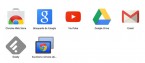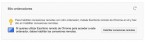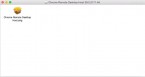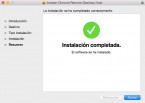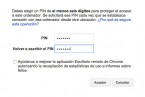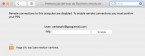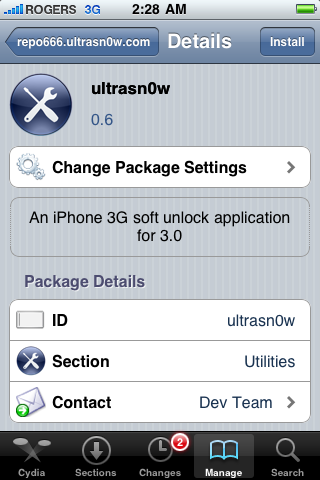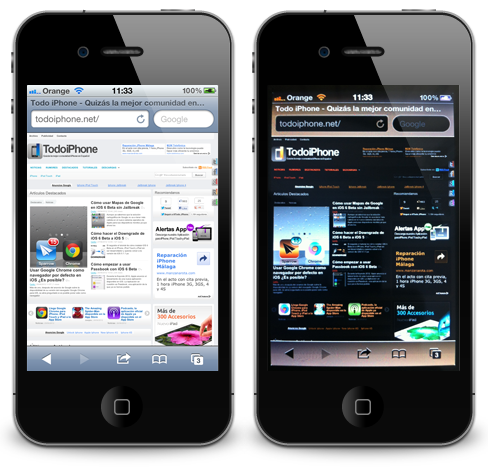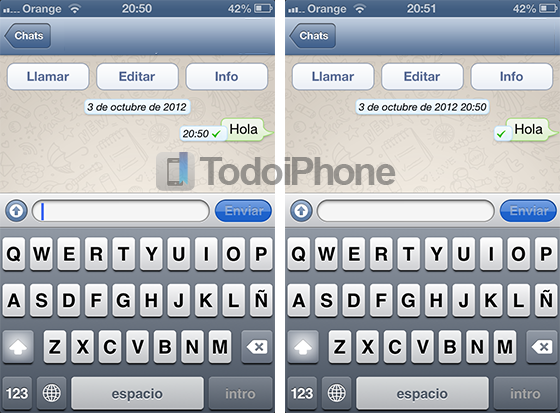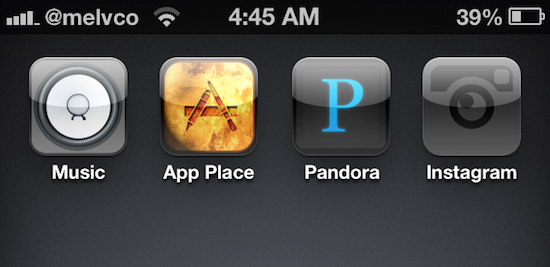Te decimos cómo controlar, con el iPhone, tu ordenador Mac o PC
Actualmente existen en el mercado múltiples aplicaciones que nos permiten controlar el Mac directamente desde el iPhone, pero todas estas son de pago, suelen ser complicadas de configurar o, simplemente, demasiado complejas para el uso que le queremos dar. Es por ello que Google ha decido lanzar su propia aplicación para controlar el ordenador desde el iPhone y iPad llamada Chrome Remote Desktop, una app que se encuentra en la App Store de forma gratuita para dispositivos iOS que nos permitirá controlar cualquier Mac o PC de forma sencilla.
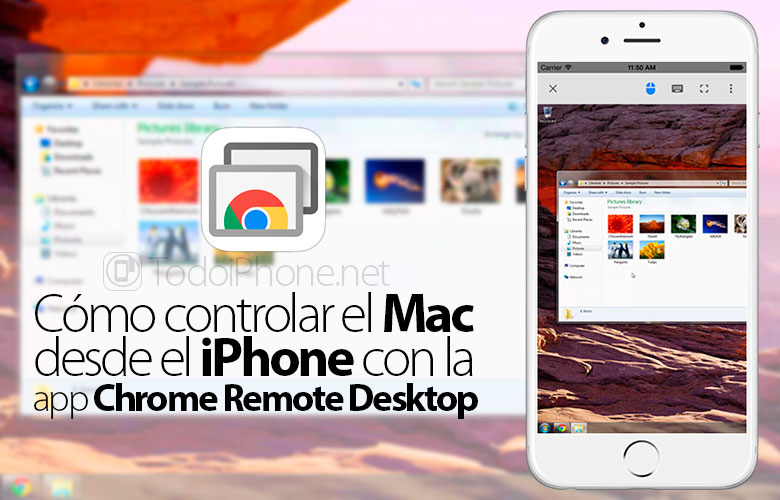
Esta app no es nueva, como es normal, Chrome Remote Desktop se lanzó antes para dispositivos con sistema operativo Android, lo cual, sinceramente no me molesta, creo que así nos evitamos algún que otro error o deficiencia en el servicio.
El programa saca el máximo provecho del navegador web de Google, Chrome, para crear una conexión segura ad-hoc que, de esta forma, permitirá que los usuarios de iOS puedan establecer una conexión desde el iPhone o iPad con el escritorio de su ordenador.
Requisitos para controlar el Mac o PC desde el iPhone y iPad
Para poder ejercer control sobre nuestros ordenadores directamente desde nuestros dispositivos móviles inteligentes, independientemente de que sea un iPhone o un iPad, necesitaremos tener:
- Instalado el navegador web de Google, Chrome, en el ordenador.
- Tener instalado la extensión de Chrome Remote Desktop en Chrome.
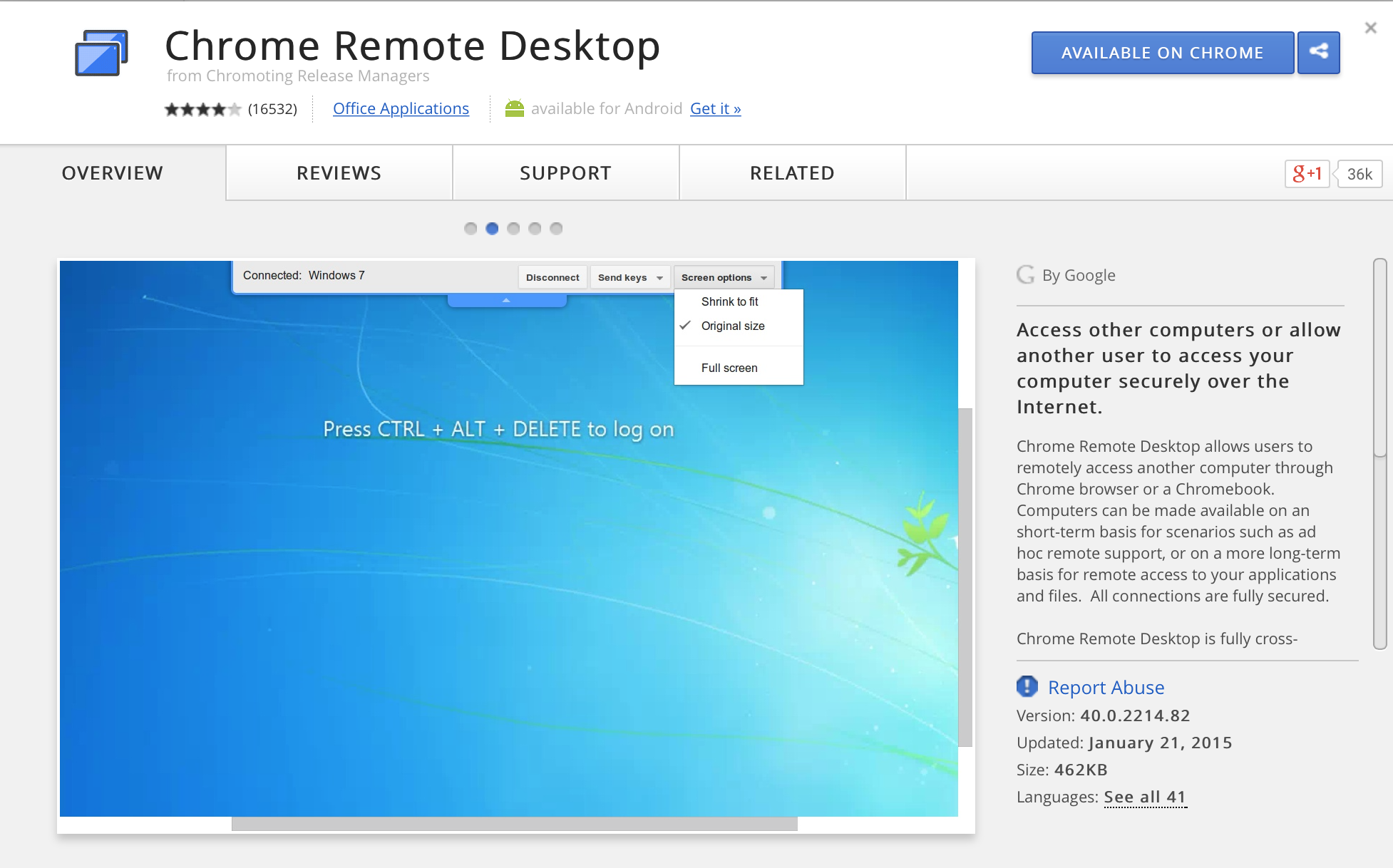
- Tener instalada la app Chrome Remote Desktop para tu iPhone o iPad (la encontrarás más abajo).
Al cumplir con estos requisitos puedes establecer una conexión entre el iPhone o iPad y el ordenador fácilmente. Simplemente tienes que abrir la aplicación del iPhone y acceder con tu cuenta de Google, luego solo te queda emparentarla con el ordenador en el que tengas instalada la extensión para Chrome. En este punto ya podrás utilizar los ordenadores que no te aparezcan en color gris.
Cómo dar permisos al Mac para poder usarlo desde el iPhone
Para dar los permisos al ordenador que te permitirán usarlo directamente desde el iPhone o iPad tienes que:
- Después de haber instalado la extensión Chrome Remote Desktop abre una pestaña nueva en Chrome para Mac.
- Pulsa sobre aplicaciones.
- Selecciona Escritorio remoto de Chrome.
- En la sección Mis ordenadores pulsa sobre Habilitar conexiones remotas.
- Se descargará el Chrome Remote Desktop Host. Instálalo.
- En Chrome te pedira de crear un PIN.
- Luego tienes que poner el PIN creado en Chrome en la app instalada, en el caso que no te deje tienes que pulsar sobre el candado e introducir tu código de administrador del ordenador.
- Por último habilitas las conexiones.
Con esto ya solo tienes que abrir tu iPhone o iPad y verás tus ordenadores activos.
Nuestra opinión sobre el uso del Mac con el iPhone 6 con Chrome Remote Desktop
En una prueba que he podido realizar entre mi iPhone 6 Plus y el MacBook he podido comprobar que la funcionalidad de esta aplicación es realmente eficiente, incluso es más rápida que la que suelo utilizar normalmente, LogMeIn. También he de reconocer que la app se cerró de forma inesperada, pero teniendo en cuenta que esta se encuentra en fase de desarrollo, podemos ir haciéndonos a ella hasta que arreglen los pequeños errores presentes.
Descargar Chrome Remote Desktop para iPhone y iPad
Si aún no tienes esta app para iPhone y iPad, puedes instalarla a través del enlace de descarga directa, de la App Store, que encontrarás a continuación.
[appext 944025852]
Chrome Remote Desktop se encuentra en la App Store, requiere iOS 7.0 o posterior. Compatible con iPhone, iPad y iPod touch. Esta app está optimizada para iPhone 5, iPhone 6 y iPhone 6 Plus. Está disponible en los siguientes idiomas: Español, Alemán, Bokmål, noruego, Catalán, Checo, Chino, Coreano, Croata, Danés, Eslovaco, Finés, Francés, Griego, Hebreo, Hindi, Húngaro, Indonesio, Inglés, Italiano, Japonés, Malayo, Neerlandés, Polaco, Portugués, Rumano, Ruso, Sueco, Tailandés, Turco, Ucraniano, Vietnamita, Árabe.
¿Vosotros ya usáis la aplicación gratis Chrome Remote Desktop para controlar el ordenador con el iPhone o preferís otras aplicaciones?